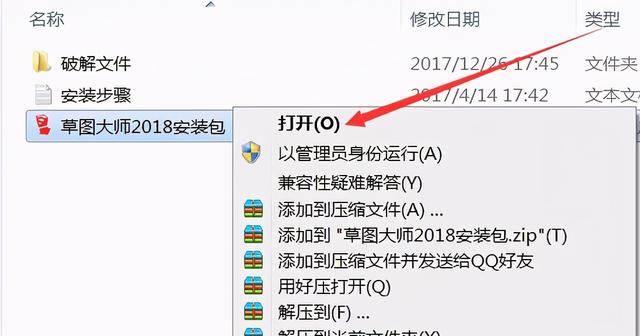3dmax小白一定要了解的软件安装后操作与设置
首先感谢您的阅读如何喜欢,感谢您的点赞留言与转发,如果想要系统学习可私信我。
1.3dmax软件汉化操作
这里以2018版本3dmax软件为例,安装后默认状态下是英文界面和语言文字,小白学员朋友可在安装3dmax软件完成后,在系统开始程序里面找到 Autodesk 文件夹,点击展开这个文件夹后,内部会显示出来很多不同语言版的3dmax,选择simplified China版本即可。

选择后3dmax会自动的打开中文版的3dmax,这个不需要任何其他的汉化插件,因为这是官方内置的语言版,稳定性和汉化的正确性还是非常高的。
2.3dmax软件工作模式
3dmax软件也有属于自己的工作模式,可以在完成软件安装后,在"自定义"菜单栏当中进行设置切换,根据个人的需要进行设置即可,一般情况下我们会根据自己所常用的渲染器进行针对性工作模式的设置,如果当前你正在学习3dmax基础并未涉及到渲染的部分,可以暂时忽略这部分。

3.软件系统单位的设置mm
在我们安装后设置一定要制作相关的系统单位,尤其是制作项目之前一定要设置单位,这样才能够不影响后面完成模型的体量以及比例。

4.3dmax自定义面板设置
虚实框选择设置,真世界纹理坐标设置,这些都需要在软件完成后设置,这样在后期模型创建与贴图调节时,不会出现一些莫名其妙的问题。

5.捕捉设置
捕捉工具也是我们常使用到的工具,所以安装完软件都需要将常用的工具去设置一下,这里就有捕捉工具,勾选内部的端点,顶点,中心,垂足,即可,如下所示。

最后感谢您的观看与支持,谢谢。
,